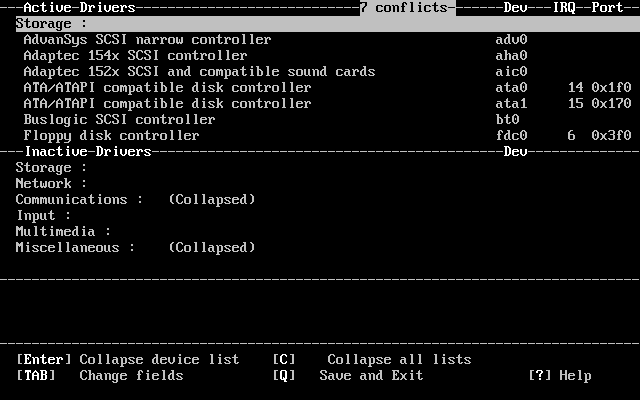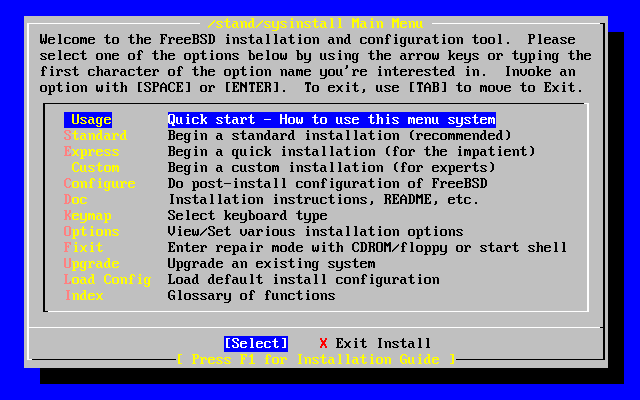電源打開或重新啟動時,先進入主機的 BIOS 設定選項畫面,進入前應該會顯示要按何按鍵來進入,
不同的系統會有不同的預設按鍵(或按鍵組合),大部份不出 F2 、
F10 、Del 或
Alt +S 這幾組按鍵。
有準備安裝光碟片且配有光碟機,建議選用 CDROM 選項來開機
沒有準備安裝光碟片或未配有光碟機,請選用 Floppy 選項來開機
這兒有個觀念要釐清地,並非要採用光碟安裝方式,就得選擇 CDROM 選項來開機喲;
您一樣可以選用 Floppy 選項來開機,但安裝來源選擇 CD/DVD-ROM 模式來安裝的!
選定好之後,記得儲存離開並重新啟動,開始咱們的 FreeBSD 快樂之旅。
不論您是使用光碟開機或軟碟開機,最後您應該可以看到如下訊息︰
Hit [Enter] to boot immediately, or any other key for command prompt.
您可以等待 10 秒或是按 Enter 跳過,以進入核心組態的選擇畫面。
Skip kernel configuration and continue with installation Start kernel configuration in full-screen visual mode Start kernel configuration in CLI mode
我們選用第二項
Start kernel configuration in full-screen visual mode 來進行核心的硬體設定。之後您便可看到硬體設定選單的畫面︰
TAB 鍵切換操作區塊,按 Enter
鍵進入硬體細目選單、或按下 X 鍵把所有的硬體選項展開。Delete 鍵來變更;在『停用裝置區』則是使用 Enter
鍵來變更。Q 鍵儲存離開,以進行下一安裝步驟。
Active-Drivers (可用裝置區)
n conflicts =>表示共有 n 項裝置有衝突
Dev => 顯示此裝置在 FreeBSD 中所使用的裝置名稱
IRQ => 顯示此裝置所使用的中斷值 (IRQ)
Port => 顯示此裝置所使用的 IO 埠位址值
如果一個可用的驅動程式跟另一個可用的有衝突,在他們的驅動程式名稱之後會顯示
CONF 字樣。
Storage (儲存裝置)
Network (網路卡裝置)
Communications (通訊埠裝置)
Input (輸入裝置)
Multimedia (多媒體裝置)
Miscellaneous (其他未歸類裝置)。
其後有 Collapsed 字樣者,表示選項中還有細目選項。
Inactive-Drivers (停用裝置區)
第三區 => 硬體資料設定區
第四區塊 =>按鍵說明區
在『可用裝置區』與『停用裝置區』中的裝置驅動程式,其啟用或停用的設定將會寫於 /boot/kernel.conf 檔案中,您可以透過編輯此檔案或於開機時使用
boot -c 來重新設定。
當 我們按下 x 鍵來展開所有裝置選項,或按下 Enter 鍵進入硬體細目選項時,可看到如下畫面︰
在儲存裝置中,除非您有使用 ISA 界面的 SCSI-Card,且正好是呈列於其中,不然請全部以 Delete 鍵來刪除,
僅保留如下三個裝置類別︰
裝置類別 Dev (裝置名稱) IRQ (中斷值)
IO Port
ATA/ATAPI compatible disk controller ata0 14 0x1f0
ATA/ATAPI compatible disk controller ata1 15 0x170
Floppy disk controller fdc0 6 0x3f0
在網路卡裝置中,除非您有 ISA 界面的網路卡,且正好呈列於其中,不然請全部予以刪除;PCI 界面的網卡會由系統自
行偵測到(如果有支援的話),並依系統狀況予以適當的設定值。
這兒指的是貫稱的 COM1、COM2、LPT1 連接埠,請依您的需求留下所需的裝置,
全部刪除也沒關係,因為待系統安裝完成後,我們還會針對系統配備來做核心的最佳化。
除非您使用 USB 的鍵盤,不然請保留住鍵盤的裝置。
如果您不打算使用 Xwindow 的話,或是沒有 PS/2 滑鼠裝置,您可以刪除它。
這區的裝置因為並非安裝過程中所必需的,所以其中是看不到任何裝置可以使用的。
如果您的硬體裝置有呈列其中的話,可以保留著;其他的能刪就刪,刪不掉的就留著吧。
大致上來說,在您將不需要的裝置刪除之後,應該是不會有硬體衝突的訊息了。不過您很可能會想要修正某項裝置的參數值,底下將說明如何變更某項裝置的參數值。
請先將光棒移動到要變更的裝置選項上,比如︰aha0
此時會在硬體資料設定區(區塊三)中,看到如下的訊息︰
Port address : 0x330
Flags : 0x0 DRQ number : 5
按下 Enter 鍵修改參數值,然後按 Q 鍵儲存離開硬體設定欄。
基本上核心組態的硬體設定到這兒就可以了,如果您有興趣可自行嚐試幾遍,便可以對這部份有深入的了解,
不用怕如果刪錯了或改錯了怎麼辦;可用裝置刪錯了,可以用 TAB
鍵切換至停用區塊中,將光棒移至要啟用的裝置上,按下 Enter 鍵,便會又跑回到可用裝置區塊中了。Q 鍵之前,所有的變更皆尚未寫入,所以您可以放心大膽去嚐試。
當確認一切皆照意願設定完成後,您可以按下 Q 鍵來儲存離開,此時您會於硬體資料設定區(區塊三)中看到如下訊息︰
Save these parameters before exiting? ([Y]es/[N]o/[C]ancel)
回答 Y 儲存設定後,系統便會開始自動搜尋設定您主機上的週邊裝置,且會將訊息顯示於螢幕上。待搜尋完成後,便會進入到系統安裝主畫面 (sysinstall)。
在看到系統安裝主畫面後,您可以按 ALT +F2 來切換到 VTY2,
以查看 FreeBSD 偵測到了哪些硬體。
當然,您主機上的訊息一定會與這兒所呈列的不同 ^_^︰
avail memory = 519221248 (507052K bytes) on motherboard on motherboard on motherboard on motherboard on pcib0 at device 1.0 on pci0 on pcib2 at 0.0 irq 3 at device 7.0 on pci0 on isab0 port 0xd000-0xd00f at device 7.1 on
pci0 port 0xd400-0xd41f irq 0 at device 7.2 on
pci0 on uhci0 port 0xd800-0xd81f at device 7.3 on pci0 on uhci1 (vendor=0x1106, dev=0x3057) at 7.4 port 0xe400-0xe403,0xe000-0xe003,0xdc00-0xdcff irq 10 at
device 7.5 on pci0 (vendor=0x109e, dev=0x0878) at 9.1 irq 4 port 0xe800-0xe8ff mem
0xdf001000-0xdf001fff irq 11 at device 12.0 on pci0 port 0xec00-0xecff mem 0xdf003000-0xdf0030ff
irq 10 at device 14.0 on pci0 on rl0 on miibus0 on motherboard on pcib1 at iomem 0xd0000-0xd3fff,0xd4000-0xd47ff on isa0 at port 0x3f0-0x3f5,0x3f7 irq 6 drq 2 on isa0 at port 0x60,0x64 on isa0 flags 0x1 irq 1 on atkbdc0 irq 12 on atkbdc0 at port 0x3c0-0x3df iomem 0xa0000-0xbffff on isa0 at flags 0x100 on isa0 [38792/16/63] at ata0-master UDMA100 [77557/16/63] at ata0-slave UDMA100 at ata1-master PIO4 at ata1-slave PIO4 Fixed Scanner SCSI-2 device
由於安裝用的核心,並沒有包含所有的硬體,只有在安裝時必須用到的硬體才會被偵測到,因此如果您有部份的硬體沒有被偵測到請不用擔心,只要它有在 FreeBSD
硬體支援列表 中,您都可以透過核心訂製來驅動它的。ALT +F1
切換回系統安裝主選單畫面來哦!。
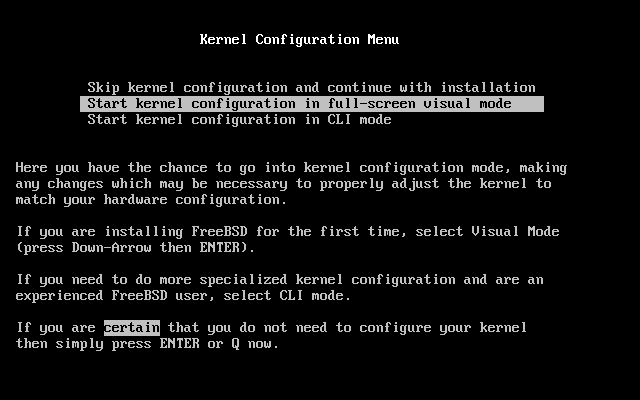 在上圖中,共計有三組選項可供選擇︰
在上圖中,共計有三組選項可供選擇︰
 這個硬體設定選單由上而下共分四個區塊,您可以用上下鍵在同一區塊中移動,用 TAB 鍵切換操作區塊,按 Enter
鍵進入硬體細目選單、或按下 X 鍵把所有的硬體選項展開。
這個硬體設定選單由上而下共分四個區塊,您可以用上下鍵在同一區塊中移動,用 TAB 鍵切換操作區塊,按 Enter
鍵進入硬體細目選單、或按下 X 鍵把所有的硬體選項展開。